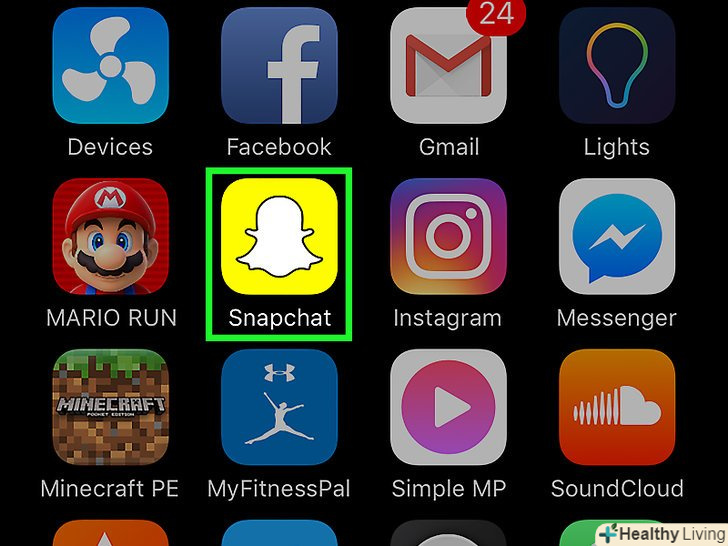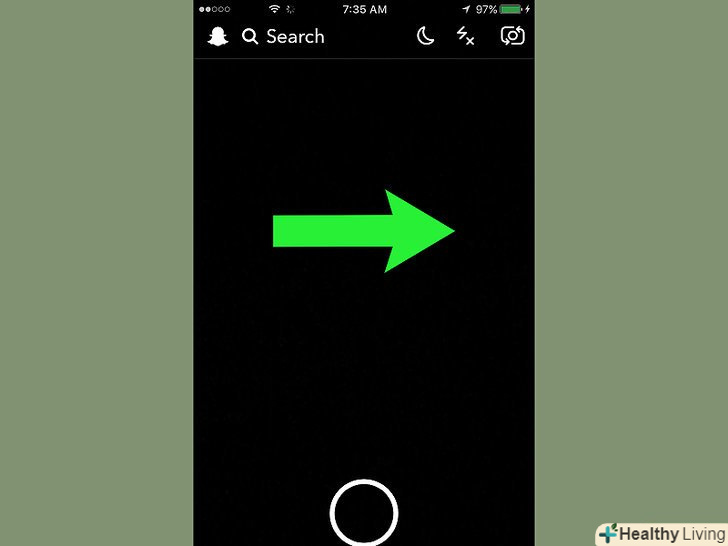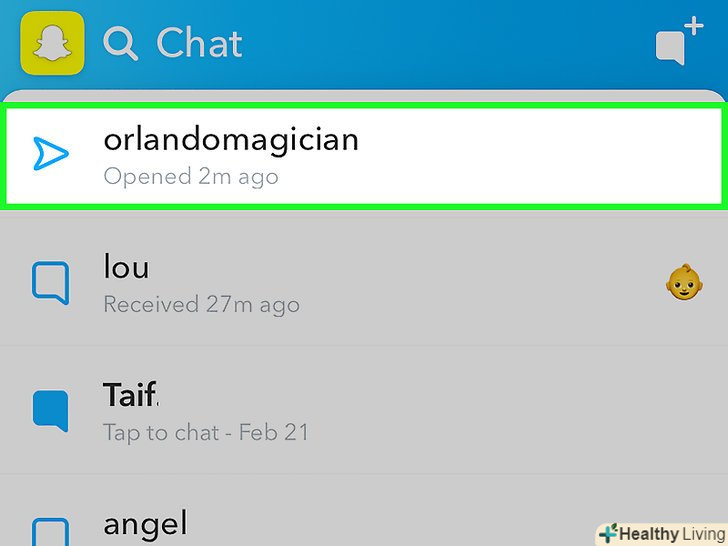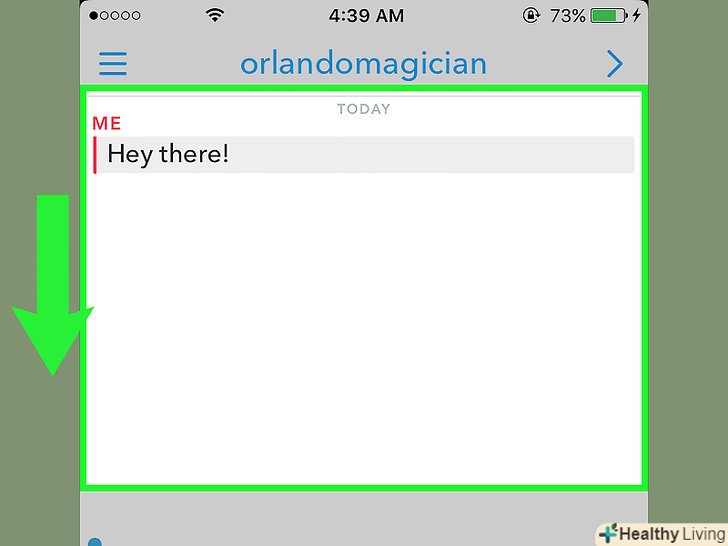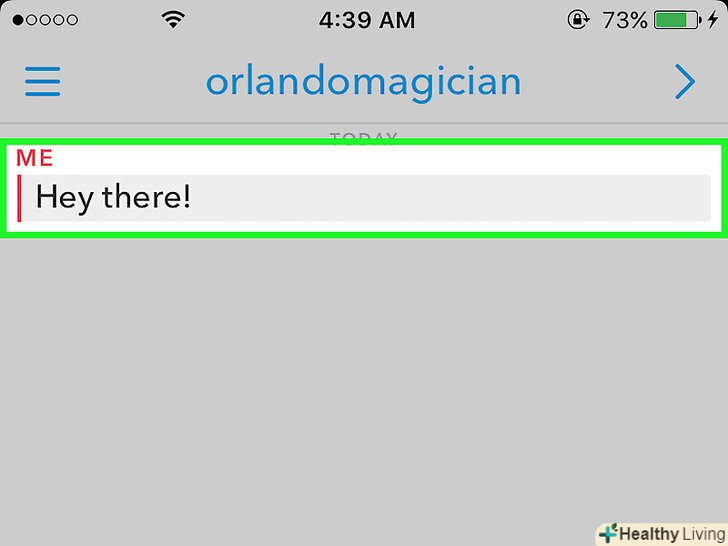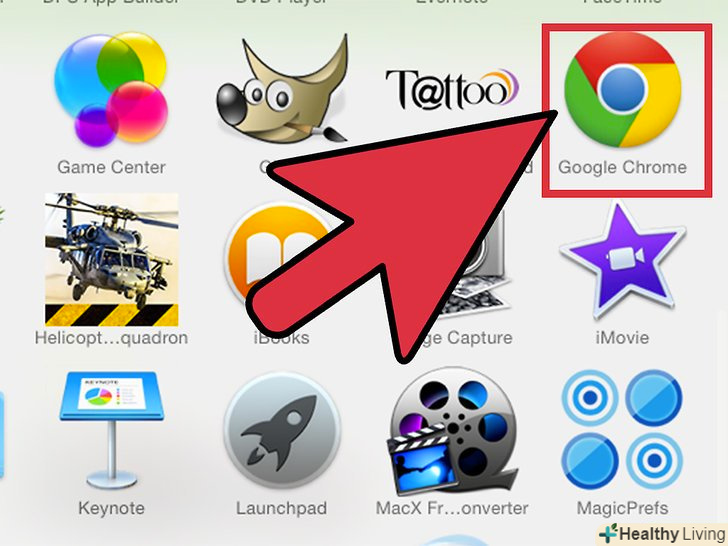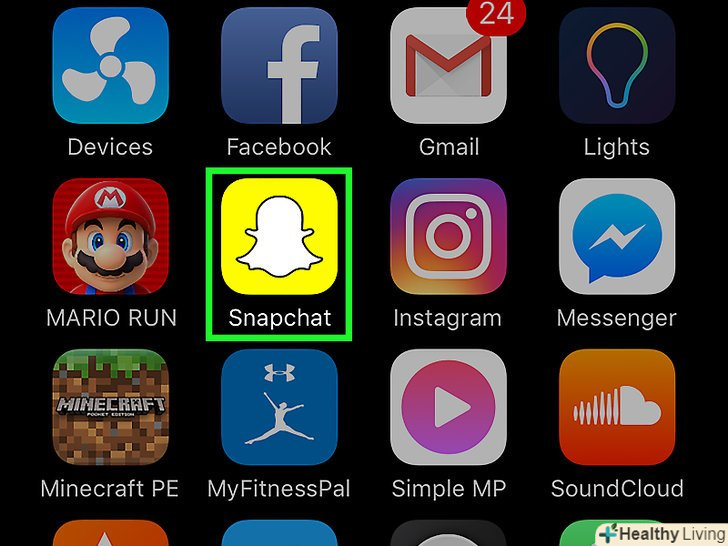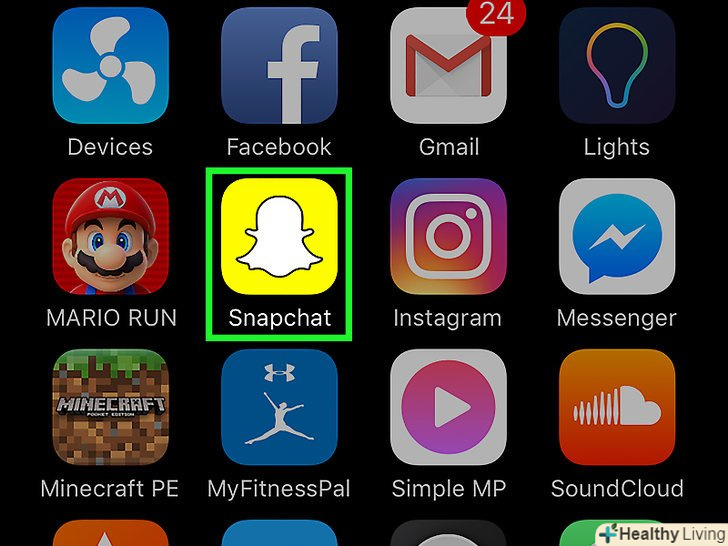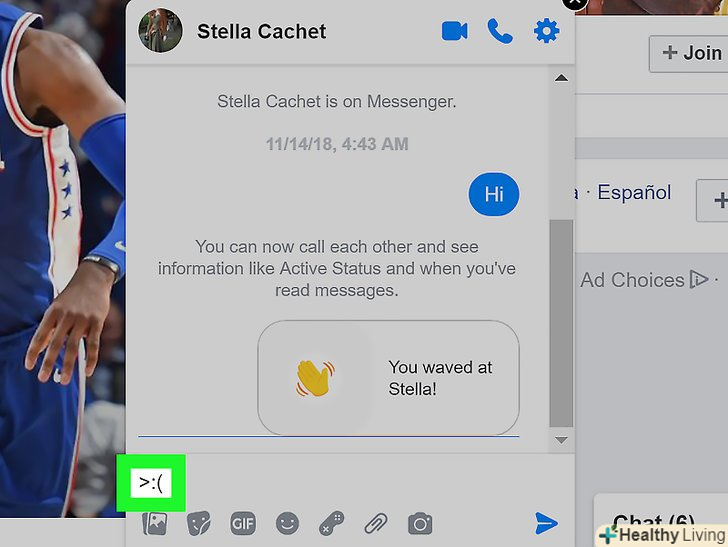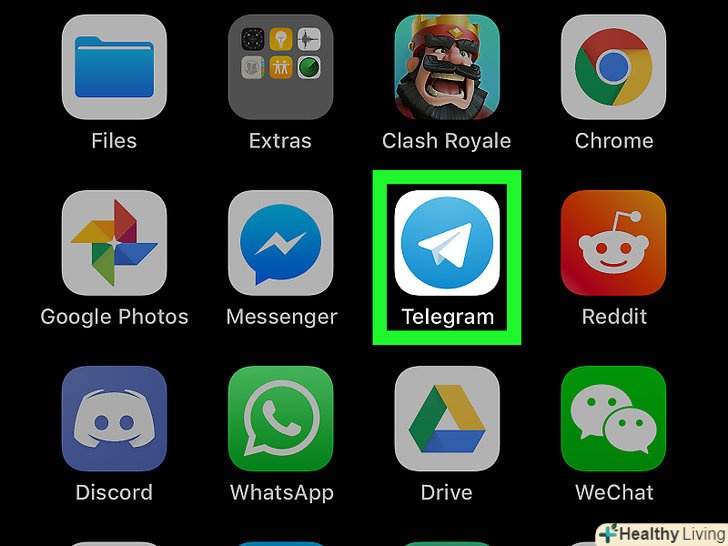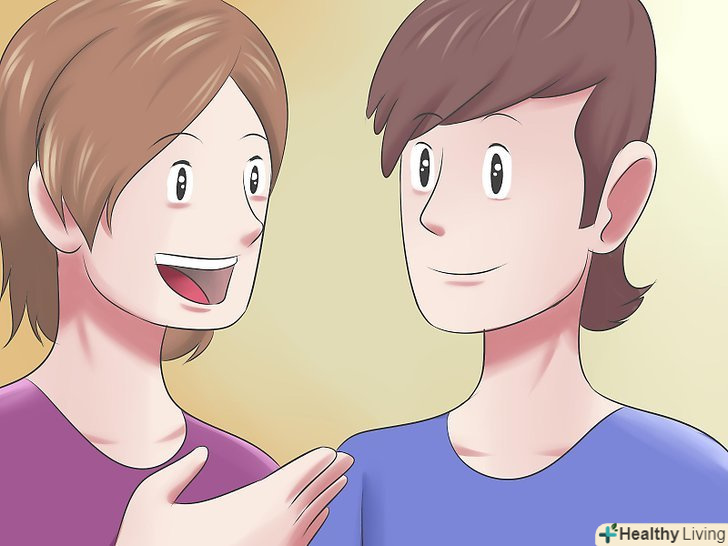З цієї статті ви дізнаєтеся, як визначити, що хтось зберіг ваше повідомлення в Snapchat. Зберегти повідомлення і зробити його скріншот-це абсолютно різні речі.
Кроки
 Запустіть Snapchat.Іконка програми виглядає як білий привид на жовтому тлі.
Запустіть Snapchat.Іконка програми виглядає як білий привид на жовтому тлі.- Якщо ви не ввійшли автоматично, натисніть "увійти" і введіть своє ім'я користувача (або адресу електронної пошти) і пароль.
 Опинившись на екрані камери, проведіть пальцем вправо.після цього ви потрапите на сторінку чатів.
Опинившись на екрані камери, проведіть пальцем вправо.після цього ви потрапите на сторінку чатів. Натисніть на ім'я контакту, щоб відкрити чат з цим контактом.
Натисніть на ім'я контакту, щоб відкрити чат з цим контактом.- Це повинен бути контакт, з яким у вас немає непрочитаних повідомлень.
- Щоб знайти конкретного користувача, введіть його ім'я в рядок пошуку вгорі екрану.
 Будучи на екрані чату, проведіть пальцем вниз. Перегорніть історію чату з обраним користувачем.
Будучи на екрані чату, проведіть пальцем вниз. Перегорніть історію чату з обраним користувачем.- Якщо ні ви, ні вибраний Користувач не зберігали повідомлення, вам не вдасться перегорнути історію.
 Знайдіть повідомлення з сірим фоном. якщо ви побачили повідомлення з сірим фоном, то воно було збережено вами або іншим користувачем. Зліва від збережених вами повідомлень буде стояти вертикальна червона смуга, а поруч з повідомленнями, збереженими другим контактом, смуга буде синьою.
Знайдіть повідомлення з сірим фоном. якщо ви побачили повідомлення з сірим фоном, то воно було збережено вами або іншим користувачем. Зліва від збережених вами повідомлень буде стояти вертикальна червона смуга, а поруч з повідомленнями, збереженими другим контактом, смуга буде синьою.- Щоб зберегти повідомлення, натисніть на нього і пару секунд не відпускайте.
Поради
- Повідомлення, які зберегли і ви, і інший користувач, з'являться в історії чату.
Попередження
- Якщо ви хочете зберегти повідомлення, зробіть це до того, як вийдете з сторінки чатів, інакше воно буде втрачено.